电话号码手机导入卡里 怎么把手机里的电话号码存储到SIM卡中
随着现代通讯技术的发展,手机已经成为我们日常生活中不可或缺的工具,有时候我们会遇到这样的问题:当我们更换手机或者SIM卡时,怎么将手机里存储的大量电话号码迁移到新的SIM卡中呢?只需要简单的几个步骤,就能轻松实现这一操作。接下来让我们一起来了解一下具体的操作方法。
怎么把手机里的电话号码存储到SIM卡中
具体步骤:
1.首先把手机SIM卡插好,打开手机主界面,在主界面中找了“联系人”或是“通讯录”这个图标,点击进入。

2.进入“联系人”或“通讯录”,会发现你的号码都在这里。
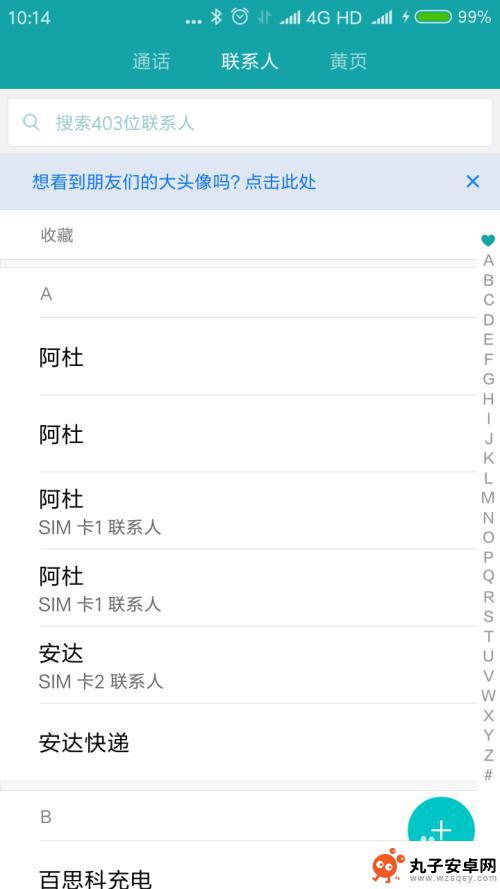
3.在“联系人”或“通讯录”这个界面中,有个很关键操作的操作。首先我们的手机上有三个虚拟键:返回键、主页键、功能键。 返回键:一般位于三键的最右边。功能键一般位于最左边边。主页键在中间是个小房子。我们要用的就是左边的功能键,长按住功能键,“联系人”就会弹出一个新的界面。
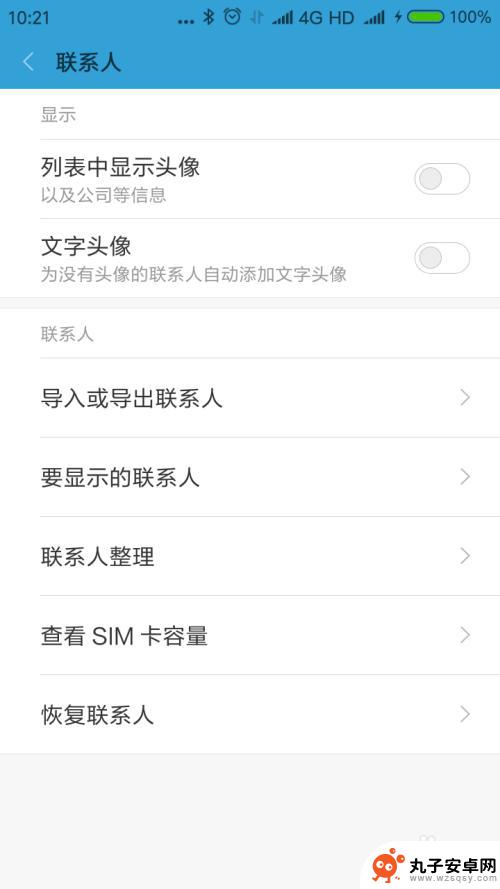
4.在新“联系人”界面,找到导入或导出联系人这个选项,点击进入。
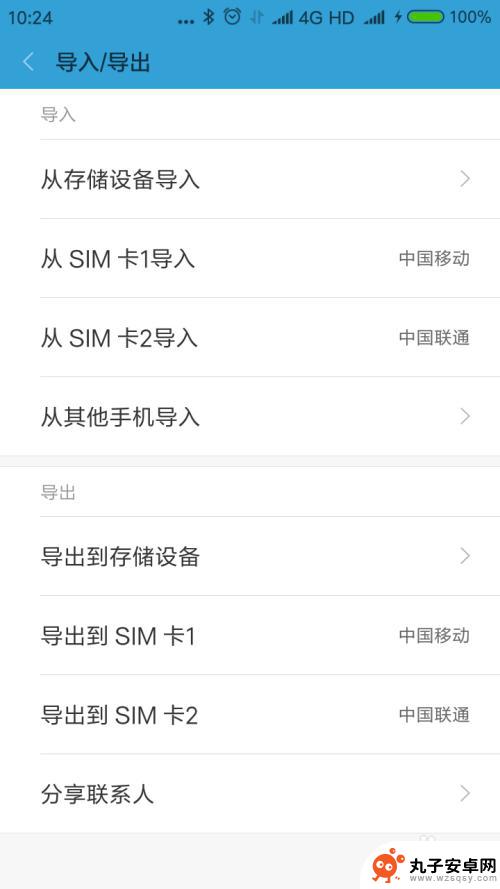
5.在“导入|导出”这个界面,选择“导出到SIM卡1”。就会出现提示“您的SIM卡还能导入***个联系人号码,确定要继续吗?”,选择确定。
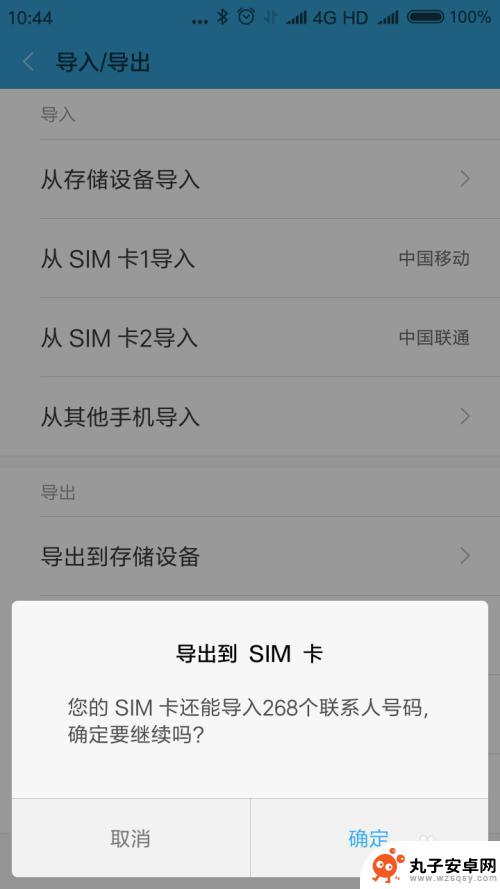
6.从“导出”界面回到了“联系人”界面,每个联系人号码后面都有一个圆形或是方形的选择框。点击选择框,所选的号码后面就会打勾,这里我们选择“全选”这个按钮,所有的号码都打勾了,点击确定。
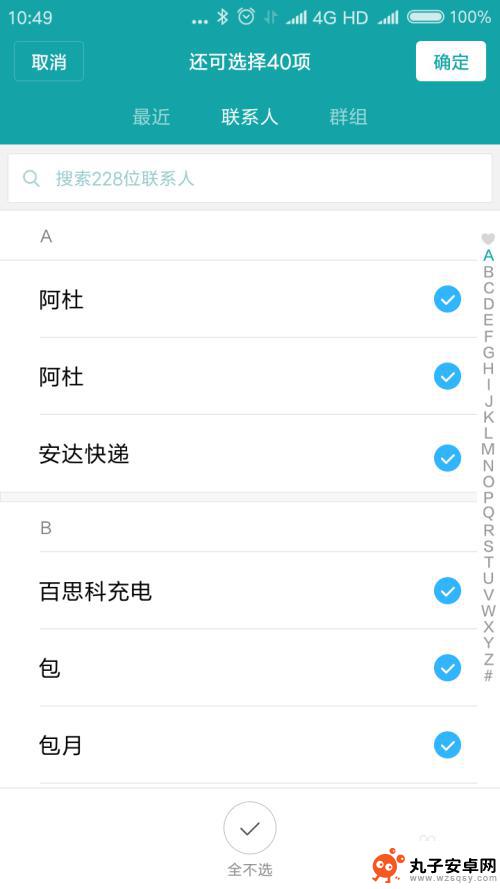
7.这时号码就开始导出了,会显示“正在导出到SIM卡"提示,数字到100%,就导出完毕 了。
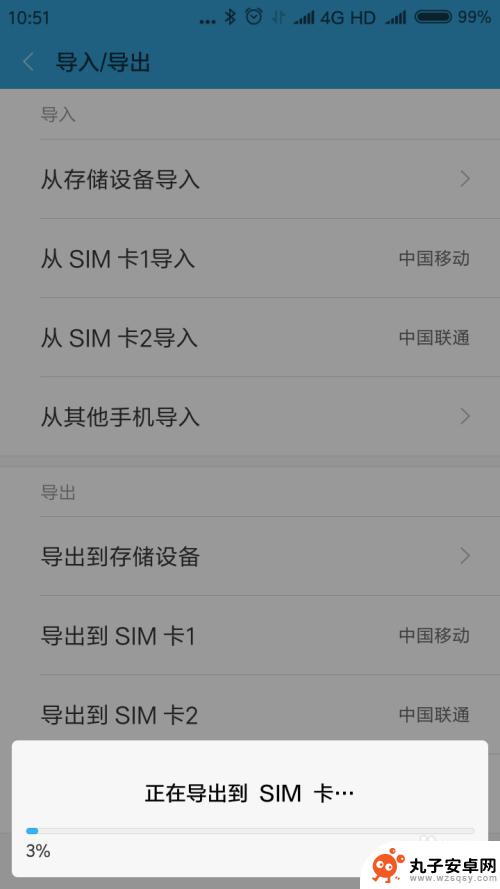
以上就是电话号码手机导入卡里的全部内容,有需要的用户可以根据以上步骤进行操作,希望能对大家有所帮助。
相关教程
-
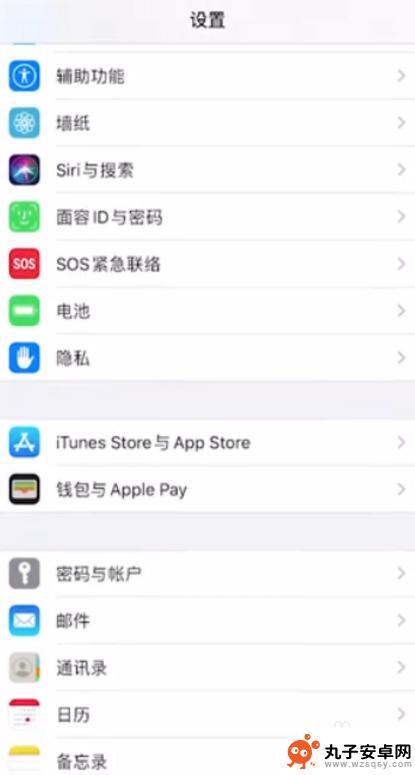 怎样把电话号码存在手机卡上 如何将苹果手机里的电话号码复制到电话卡上
怎样把电话号码存在手机卡上 如何将苹果手机里的电话号码复制到电话卡上在现代社会手机已经成为人们生活中不可或缺的重要工具之一,有时候我们会面临一个问题:如何将手机中存储的电话号码转移到手机卡上?尤其是对于苹果手机用户来说,这似乎更是一个棘手的问题...
2024-03-19 15:42
-
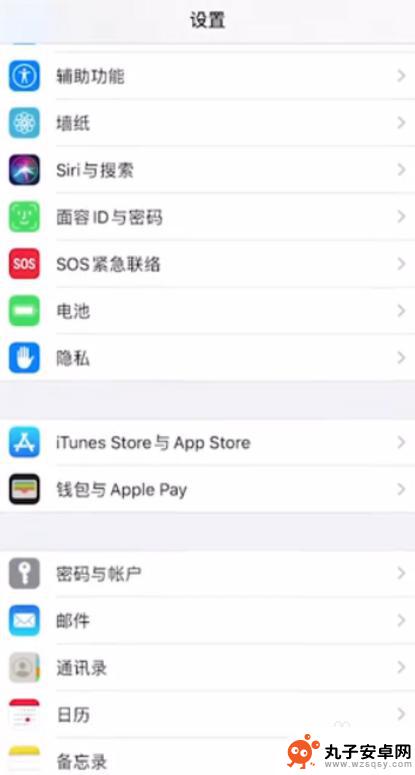 苹果手机电话怎么储存到手机卡上 苹果手机如何将电话号码复制到SIM卡上
苹果手机电话怎么储存到手机卡上 苹果手机如何将电话号码复制到SIM卡上随着技术的不断进步,苹果手机作为一款领先的智能手机,给我们的生活带来了很多便利,有时候我们可能需要将手机中的电话号码备份到SIM卡上,以备不时之需。苹果手机如何实现这一功能呢?...
2024-01-28 12:22
-
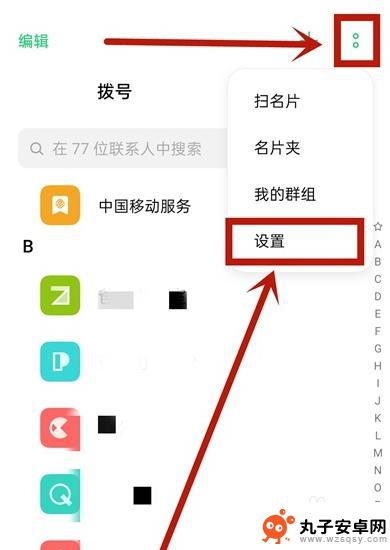 oppo电话号码怎么存到卡上 oppo手机怎么将手机号码导入手机卡
oppo电话号码怎么存到卡上 oppo手机怎么将手机号码导入手机卡随着通信技术的发展,手机已经成为我们生活中不可或缺的一部分,而如何将联系人的电话号码存储在手机上,成为了许多人关心的问题。特别是对于使用oppo手机的用户来说,他们可能会想知道...
2023-12-23 10:42
-
 苹果手机如何把手机里的号码移到卡里 如何将苹果手机通讯录导入sim卡
苹果手机如何把手机里的号码移到卡里 如何将苹果手机通讯录导入sim卡随着科技的不断进步,苹果手机已经成为我们生活中必不可少的通讯工具之一,有时候我们可能需要将手机里的联系人号码移到sim卡中,或者将苹果手机的通讯录导入sim卡。这样可以方便我们...
2024-02-03 15:27
-
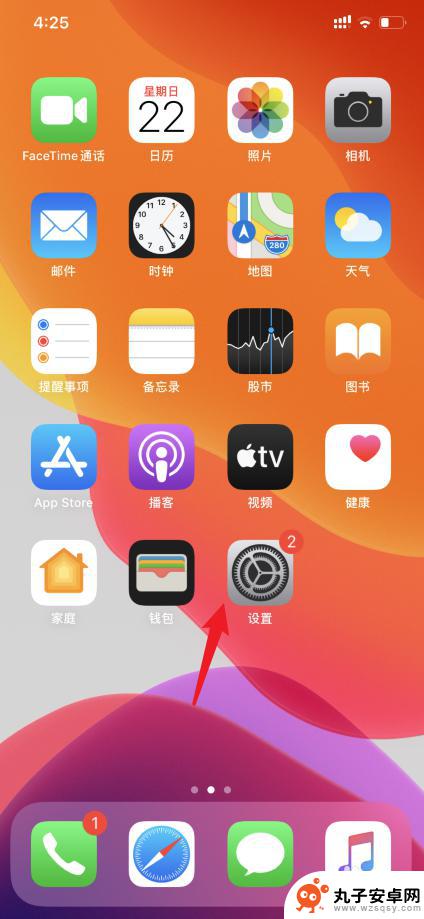 苹果手机怎么设置拨打选号 iphone11双卡默认呼叫号码怎么设置
苹果手机怎么设置拨打选号 iphone11双卡默认呼叫号码怎么设置苹果手机在拨打电话时,有时候我们希望能够选择使用哪张SIM卡进行呼叫,对于iPhone11双卡用户来说,设置默认呼叫号码就显得尤为重要。在iPhone11中,我们可以通过简单的...
2024-03-24 10:39
-
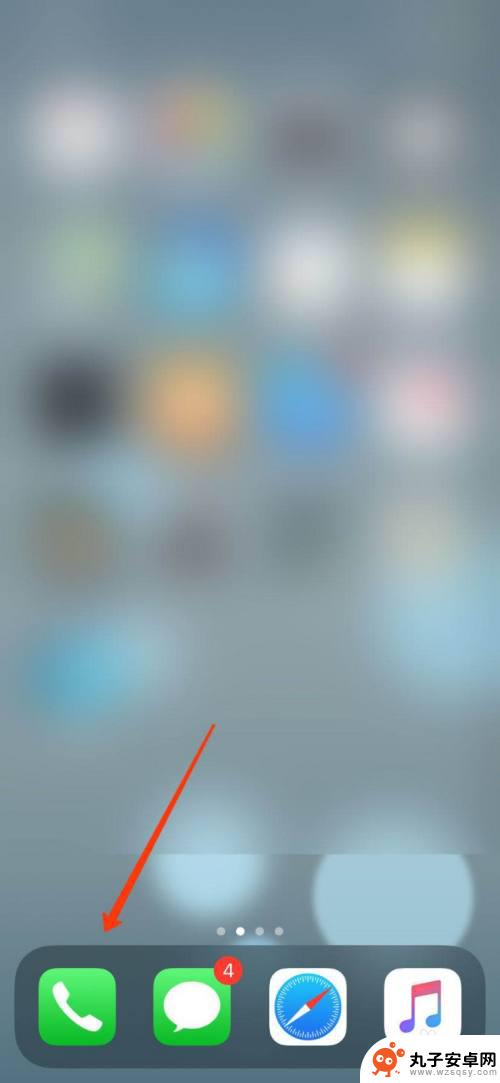 苹果手机怎么用福卡打电话 苹果手机副卡怎么使用打电话
苹果手机怎么用福卡打电话 苹果手机副卡怎么使用打电话苹果手机作为智能手机市场的领军品牌,拥有众多强大功能,其中之一就是可以使用福卡打电话,通过在设置中添加福卡号码并设置为默认通话号码,用户便可以通过福卡进行电话通话。而对于副卡的...
2024-07-25 12:13
-
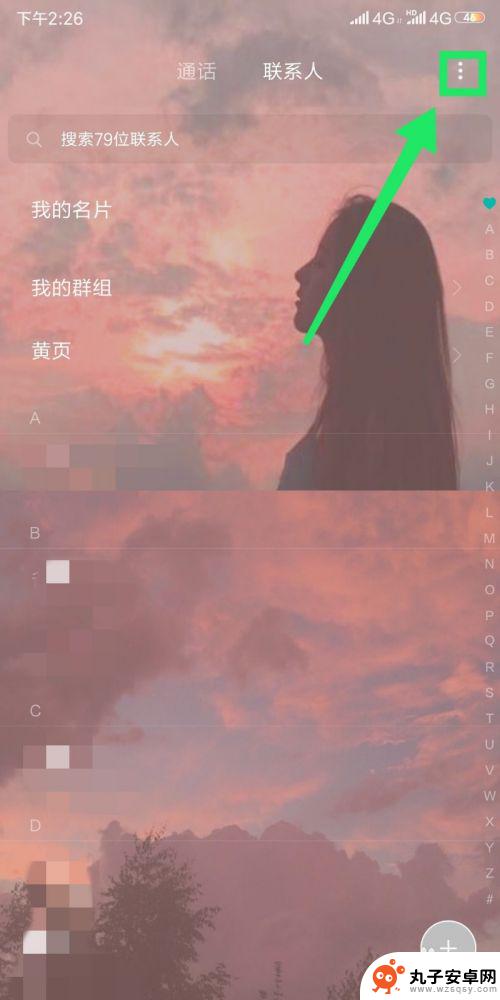 导电话号码到新手机的app 怎么将旧手机电话号码导入新手机
导电话号码到新手机的app 怎么将旧手机电话号码导入新手机随着科技的不断发展,手机已经成为我们生活中不可或缺的一部分,当我们换新手机时,最让人头疼的问题之一就是如何将旧手机中的电话号码导入到新手机中。幸运的是现在有许多应用程序可以帮助...
2024-02-23 10:25
-
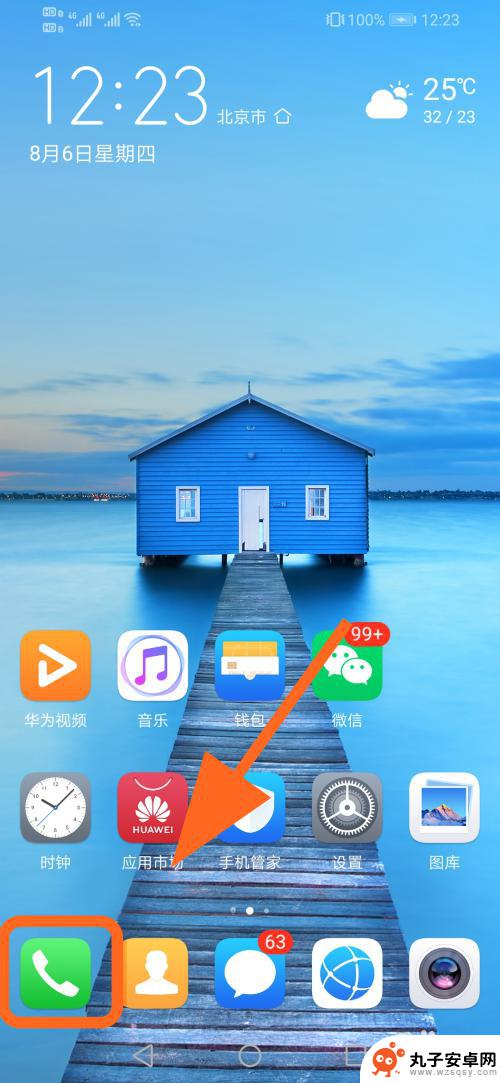 华为手机通讯录怎么保存到手机卡 怎样将华为手机通讯录中的电话号码导入SIM卡
华为手机通讯录怎么保存到手机卡 怎样将华为手机通讯录中的电话号码导入SIM卡随着现代社会的快速发展,手机已经成为我们日常生活中必不可少的工具之一,而作为手机上最基本的功能之一,通讯录更是我们保存联系人信息的重要工具。华为手机作为目前市场上颇受欢迎的品牌...
2024-02-15 12:15
-
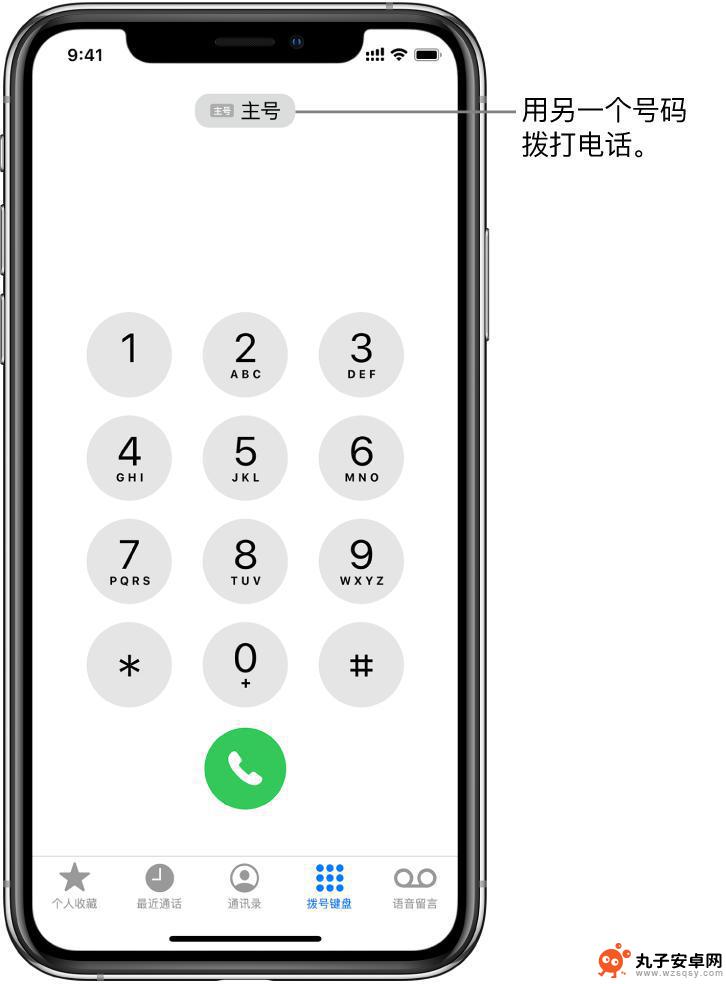 苹果手机打电话怎么换号码拨打 iPhone 11 双卡如何切换通话号码
苹果手机打电话怎么换号码拨打 iPhone 11 双卡如何切换通话号码苹果手机是目前市场上备受瞩目的智能手机之一,其操作系统简洁易用,功能强大,在使用iPhone 11时,我们可能会遇到需要切换通话号码的情况,尤其是双卡手机更是如此。那么在使用i...
2024-06-15 15:36
-
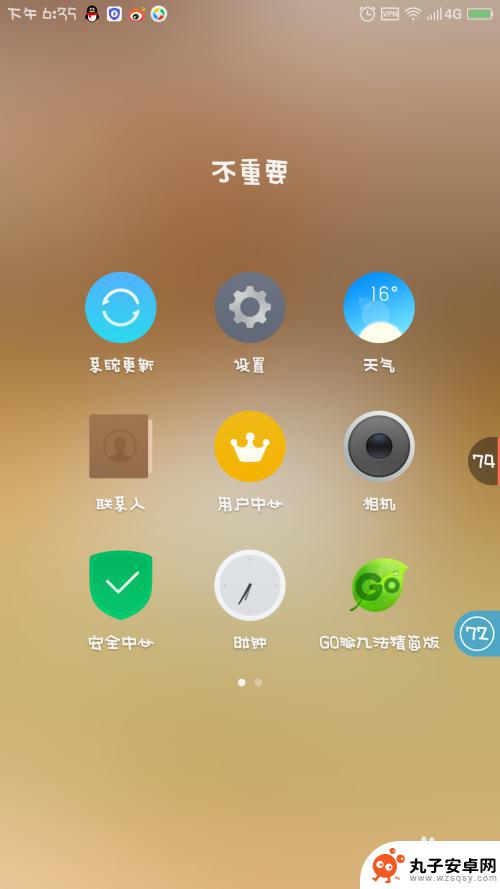 为什么手机电话显示无法访问移动网络 手机打电话显示无法访问移动网络怎么办
为什么手机电话显示无法访问移动网络 手机打电话显示无法访问移动网络怎么办手机打电话时显示无法访问移动网络可能是由于信号不稳定、SIM卡故障、网络设置错误等原因引起的,在日常使用中如果遇到这种情况,可以先尝试重新启动手机、检查SIM卡是否插入正确、检...
2024-03-23 15:15
热门教程
MORE+热门软件
MORE+-
 步步吉祥app手机版
步步吉祥app手机版
44MB
-
 趣动漫app
趣动漫app
58.27M
-
 咪咕圈圈漫画软件手机版
咪咕圈圈漫画软件手机版
19.61M
-
 漫天玉漫画最新版本
漫天玉漫画最新版本
52.31M
-
 ABC学习机安卓版本
ABC学习机安卓版本
29.43M
-
 武汉教育电视台手机版
武汉教育电视台手机版
35.59M
-
 声远论坛包
声远论坛包
37.88M
-
 在线翻译神器app软件
在线翻译神器app软件
11.91MB
-
 青云租app官网版
青云租app官网版
27.65MB
-
 家乡商城手机版
家乡商城手机版
37.66MB